win7cpu开启虚拟化的方法 w7cpu怎么开启虚拟化
更新时间:2023-02-08 10:06:41作者:cblsl
cu开启了虚拟化技术后,可提高电脑中虚拟机的性能,那win7cpu开启虚拟化的方法呢?有不少刚接触电脑的小伙伴并不是很清楚具体的操作步骤,所以针对这一情况,今天小编给大家带来的就是关于w7cpu怎么开启虚拟化,一起往下看吧。
具体方法如下:
1、CPU是否具有虚拟化功能怎么判断呢?我们可以通过“securable”工具来检测CPU是否具有虚拟化功能。
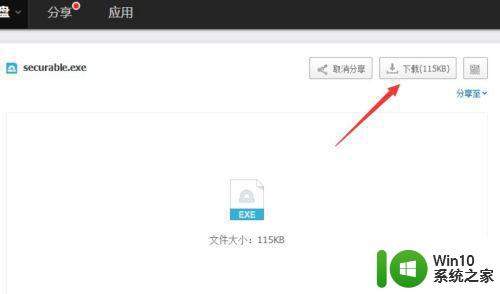
2、双击运行“securable”程序,在打开的程序主界面中就可以查看CPU是否支持虚拟化功能,如图所示,出现“YES”绿色标记,就表明CPU具有虚拟化功能。
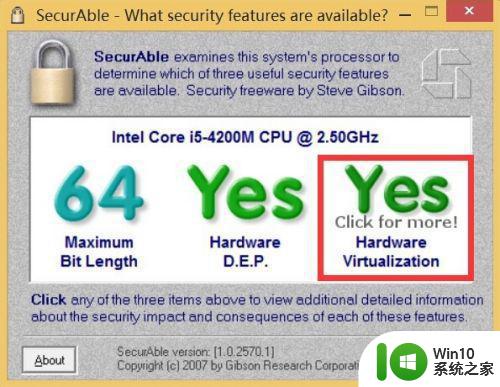
3、怎么开启CPU虚拟化功能呢?这需要在CMOS界面中才能开启。重启打开计算机,在出现第一屏幕信息时,根据屏幕提示进入CMOS界面。
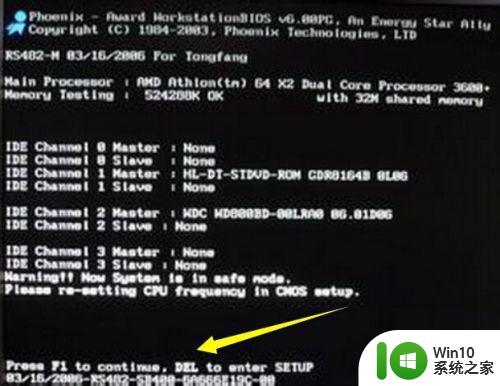
4、在CMOS界面中,切换到“Advanced”(基本设置)选项卡,找到类似“Secure VirtualMachine Mode”的项,将其设置为“Enabled”(开启)值即可。最后保存并退出CMOS界面。
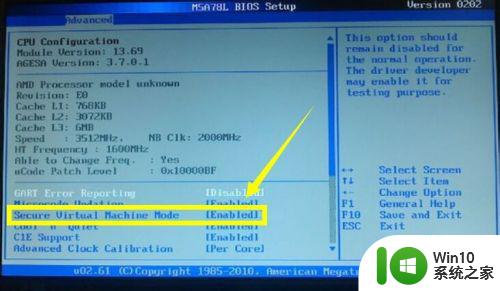
5、怎么查看CPU虚拟化是否正常开启呢?右击任务栏,从弹出的右键菜单中选择“任务管理器”项。
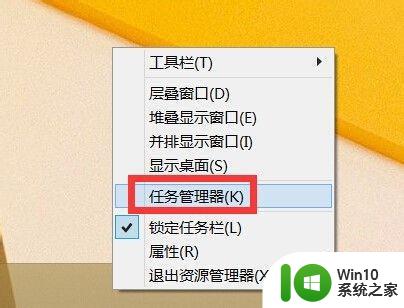
6、从打开的“任务管理器”界面中,切换到“性能”选项卡,点击“CPU”选项,从中就可以查看到“CPU虚拟化”功能已正常开启。如图所示:
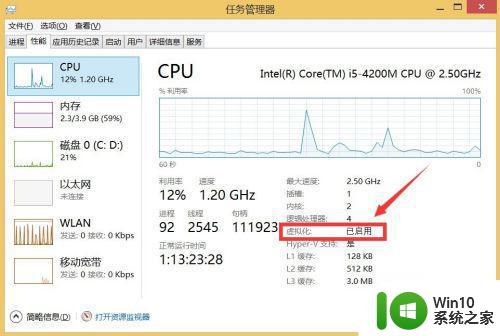
w7cpu怎么开启虚拟化就为大家分享到这里啦,有需要开启的用户可以按照上面的方法来操作哦。
win7cpu开启虚拟化的方法 w7cpu怎么开启虚拟化相关教程
- win7如何开启vt虚拟化 windows7怎么开启vt虚拟化
- - win7 w764位虚拟化技术如何开启 - win7虚拟化开启步骤
- 联想win7笔记本如何开启cpu虚拟化 联想win7开启cpu虚拟化的具体操作步骤
- win7vt虚拟化怎么开启 win7vt怎么开启
- 教你开启win7虚拟键盘的方法 win7电脑如何打开虚拟键盘
- windows7旗舰版虚拟化技术如何开启 windows7旗舰版支持虚拟化技术吗
- 华硕win7电脑如何进入bios开启虚拟化 华硕win7设置vt的方法
- win7有必要开启虚拟内存吗 win7需要设置虚拟内存吗
- win7为什么虚拟机开机黑屏 虚拟机win7开机黑屏的解决方法
- win7虚拟键盘怎么打开 win7如何打开虚拟键盘
- win7如何开虚拟内存 怎么开虚拟内存win7
- win7系统如何调出虚拟键盘并进行输入操作 win7系统在没有物理键盘的情况下如何开启和使用虚拟键盘
- window7电脑开机stop:c000021a{fata systemerror}蓝屏修复方法 Windows7电脑开机蓝屏stop c000021a错误修复方法
- win7访问共享文件夹记不住凭据如何解决 Windows 7 记住网络共享文件夹凭据设置方法
- win7重启提示Press Ctrl+Alt+Del to restart怎么办 Win7重启提示按下Ctrl Alt Del无法进入系统怎么办
- 笔记本win7无线适配器或访问点有问题解决方法 笔记本win7无线适配器无法连接网络解决方法
win7系统教程推荐
- 1 win7访问共享文件夹记不住凭据如何解决 Windows 7 记住网络共享文件夹凭据设置方法
- 2 笔记本win7无线适配器或访问点有问题解决方法 笔记本win7无线适配器无法连接网络解决方法
- 3 win7系统怎么取消开机密码?win7开机密码怎么取消 win7系统如何取消开机密码
- 4 win7 32位系统快速清理开始菜单中的程序使用记录的方法 如何清理win7 32位系统开始菜单中的程序使用记录
- 5 win7自动修复无法修复你的电脑的具体处理方法 win7自动修复无法修复的原因和解决方法
- 6 电脑显示屏不亮但是主机已开机win7如何修复 电脑显示屏黑屏但主机已开机怎么办win7
- 7 win7系统新建卷提示无法在此分配空间中创建新建卷如何修复 win7系统新建卷无法分配空间如何解决
- 8 一个意外的错误使你无法复制该文件win7的解决方案 win7文件复制失败怎么办
- 9 win7系统连接蓝牙耳机没声音怎么修复 win7系统连接蓝牙耳机无声音问题解决方法
- 10 win7系统键盘wasd和方向键调换了怎么办 win7系统键盘wasd和方向键调换后无法恢复
win7系统推荐
- 1 三星笔记本ghost win7 64位最新旗舰版下载v2023.04
- 2 系统之家ghost win7 32位安装稳定版v2023.03
- 3 电脑公司win7 64位最新旗舰版v2023.03
- 4 电脑公司ghost win7 64位破解万能版v2023.03
- 5 雨林木风ghost win7 sp1 64位纯净免激活版v2023.03
- 6 华硕笔记本ghost win7 sp1 64位专业极速版下载v2023.03
- 7 深度技术ghost win7 64位最新专业版下载v2023.03
- 8 电脑公司ghost win7稳定旗舰版原版32位下载v2023.03
- 9 电脑公司ghost win7 sp1 64位极速破解版下载v2023.03
- 10 系统之家ghost win7 32位专业原装版v2023.03